Herzlichen Glückwunsch zu Ihrem neuen TomTom GO Camper! In diesem Artikel führen wir Sie durch die Schritte zur Einrichtung Ihres neuen Geräts und bringen Sie auf den Weg.
Sie lernen, wie Sie Ihre Wi-Fi-Verbindung so einrichten, dass Sie nach Software- und Karten-Updates suchen und sich mit TomTom-Diensten verbinden können. Sie erfahren, wie Sie Wohnmobil-POIs anzeigen können. Außerdem finden Sie unten Ihr Benutzerhandbuch.
1
Lernen Sie Ihr GO Camper kennen

- Taste „Zurück“.
- Taste zum Wechseln der Ansicht.
- Zoom-Tasten.
- Aktuelle Position.
- Ausgewählte Position.
- Hauptmenü-Taste.
- Kartensymbole.
- Verkehrsinformationen.
- Ihre Route.
- Radarkameras oder Gefahrenstellen auf Ihrer Route.
- Routenleiste.
2
Ziel festlegen
- Öffnen Sie das Hauptmenü.
- Tippen Sie auf Suchen und geben eine Adresse, den Ortsnamen oder die Art, z. B. Restaurant, ein. Adressen- und Stadt-Treffer erscheinen links, Orte und Sonderziele rechts.
- Tippen Sie auf ein Suchergebnis, um es auszuwählen.
- Tippen Sie auf die Taste Fahren, um eine Route zu planen.
3
Ihre Favoriten speichern
- Tippen Sie auf ein Karten-Symbol oder halten Sie den Finger auf der Karte gedrückt, um einen Ort auszuwählen.
- Tippen Sie auf die Pop-up-Menü-Taste.
-
Tippen Sie auf
Ort zu Meine Orte hinzufügen
und benennen Sie den Ort.
Alle Ihre gespeicherten Orte werden auf der Karte markiert. So können Sie mithilfe der Karte schnell navigieren. Sehen Sie sich Ihre bevorzugten Orte auf Ihrem Telefon oder Computer mit Plan.TomTom.com an.
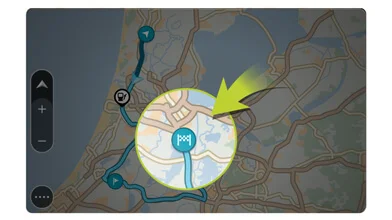
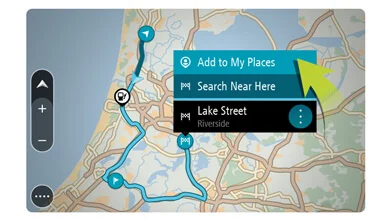
4
Ihr Handy verbinden
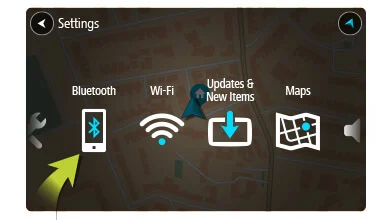
- Verbinden Sie Ihr Smartphone, um genaue Verkehrsinformationen und andere TomTom-Dienste* zu erhalten. Sie können zudem eine Verbindung herstellen, um die Freisprech- und Nachrichtenfunktion zu nutzen.
-
Um eine Verbindung mit Ihrem Telefon herzustellen, öffnen Sie das Hauptmenü. Tippen Sie auf
Einstellungen
, dann auf
Bluetooth®
. Tippen Sie auf
Telefon hinzufügen
.
Erfahren Sie mehr über
die Verbindung Ihres Telefons.
* Nur Smartphone Connected-Geräte. Alle anderen Geräte empfangen die Dienste über die integrierte SIM-Karte.
5
Einfaches Aktualisieren über Wi-Fi®

Nutzen Sie Wi-Fi®, um die neuesten Funktionen, Karten-Updates sowie
QuickGPSfix
für Ihr TomTom GO zu erhalten. Kein Computer erforderlich!
Um Updates zu erhalten, öffnen Sie das Hauptmenü. Tippen Sie auf
Einstellungen
, dann auf
Updates & Neue Elemente
. Führen Sie die Anweisungen zum Einrichten einer Internetverbindung und Erhalt der Updates aus.
Erfahren Sie mehr über
das Aktualisieren Ihres Geräts.
6
Routen speziell für Wohnmobile/Wohnwagen

GO Camper bietet Routen, die speziell auf die Maße, das Gewicht und die maximale Geschwindigkeit Ihres Wohnmobils oder Wohnwagens abgestimmt sind. Wenn Sie Ihren Fahrzeugtyp auswählen, werden folgende Details zu Ihrem Fahrzeug angezeigt:
- Abmessungen (Länge/Breite/Höhe)
- Gewicht (Brutto/Achslast)
- Höchstgeschwindigkeit
Bei den Fahrzeugtypen „Wohnmobil“ und „Wohnwagen“ werden voreingestellte Abmessungen, Gewicht und Höchstgeschwindigkeit angezeigt. Um eine Einstellung zu ändern, wählen Sie sie aus und geben Sie den korrekten Wert für Ihr Fahrzeug ein.
7
Camping-spezifische POIs
TomTom GO Camper verfügt über vorinstallierte Camping-spezifische Sonderziele (POIs).
Um sie einzuschalten, wählen Sie im Einstellungsmenü die Option „Erscheinungsbild“ aus. Wählen Sie dann „POI-Listen auf der Karte anzeigen“ aus. Sie haben die Wahl zwischen Camping-spezifischen POIs vom ADAC, ANWB oder NKC.
